Hướng dẫn cách đổi tên MacBook để cá nhân hóa thiết bị hiệu quả
Đổi tên MacBook đơn giản để dễ quản lý và đồng bộ hệ thống
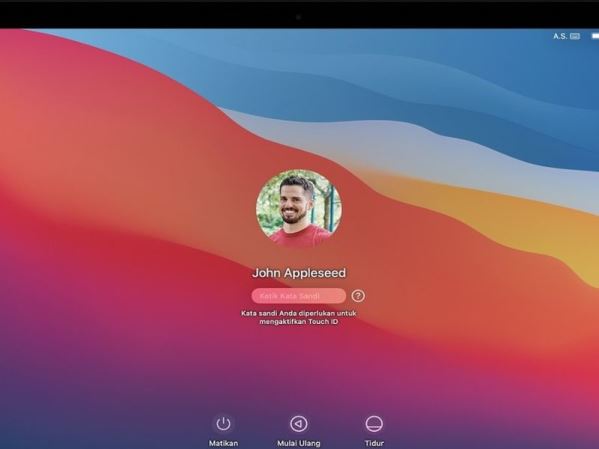
Nội dung chính
Đổi tên MacBook là thao tác đơn giản nhưng mang lại nhiều lợi ích thiết thực, từ việc cá nhân hóa thiết bị cho đến hỗ trợ nhận diện dễ dàng trong các mạng chia sẻ nội bộ như AirDrop hay Bluetooth. Đặc biệt, khi sử dụng nhiều thiết bị Apple cùng lúc, việc đặt tên MacBook rõ ràng giúp bạn dễ quản lý và đồng bộ hơn. Trong bài viết này, CLICKBUY sẽ hướng dẫn bạn cách đổi tên MacBook nhanh nhất, chi tiết và dễ thực hiện dù bạn là người mới sử dụng macOS hay đã có kinh nghiệm.
Vì sao nên đổi tên MacBook của bạn
Đổi tên MacBook không chỉ là một thao tác đơn giản để cá nhân hóa thiết bị, mà còn giúp cải thiện trải nghiệm sử dụng trong nhiều tình huống khác nhau:
-
Xác định danh tính rõ ràng: Nếu bạn đang sử dụng máy đã qua tay người khác hoặc có nhiều thiết bị Apple cùng kết nối, việc đặt lại tên giúp bạn dễ phân biệt và tìm đúng thiết bị khi chia sẻ dữ liệu qua AirDrop, Bluetooth hoặc trong mạng LAN.
-
Tăng cường bảo mật: Việc sử dụng tên mặc định có thể vô tình cung cấp thông tin cho các tác nhân độc hại. Đổi tên người dùng hoặc tên máy là một cách bảo mật đơn giản nhưng hiệu quả.
-
Dễ nhận biết trong môi trường làm việc chung: Ở văn phòng hoặc khi kết nối với máy chủ, việc MacBook có tên riêng sẽ giúp bạn tránh nhầm lẫn và thao tác chính xác hơn.
Tóm lại, dù không bắt buộc, việc đổi tên MacBook là thao tác nhỏ nhưng mang lại nhiều lợi ích cả về mặt quản lý thiết bị lẫn trải nghiệm cá nhân hóa.
Cách đổi tên MacBook đơn giản và đầy đủ nhất
Hiện nay, người dùng có thể đổi tên MacBook theo hai cách phổ biến: qua phần Cài đặt hệ thống hoặc sử dụng Terminal.
Đổi tên MacBook từ tùy chọn hệ thống (System Preferences)
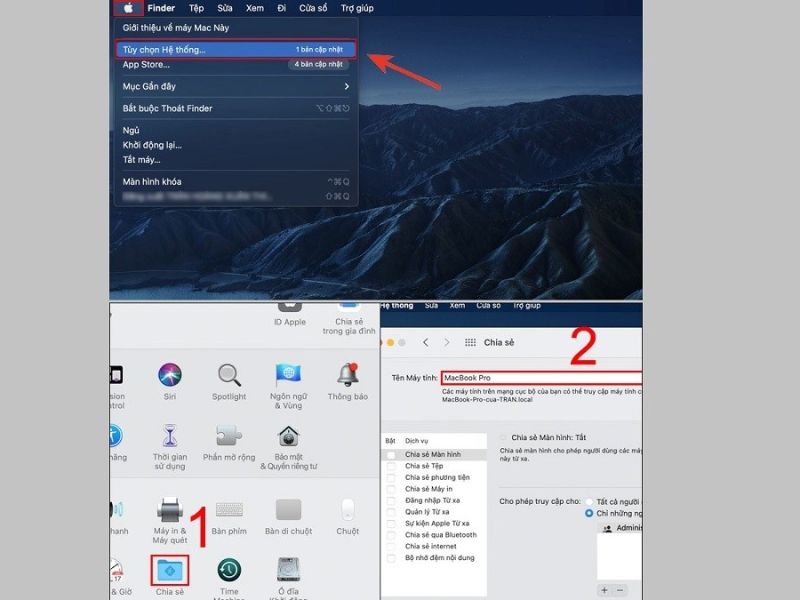
Đây là phương pháp dễ thực hiện nhất, phù hợp với mọi người dùng:
-
Nhấn vào biểu tượng Apple ở góc trái màn hình và chọn Cài đặt hệ thống (System Settings).
-
Trong giao diện hiện ra, chọn mục Chia sẻ (Sharing).
-
Ở mục Tên máy tính, bạn sẽ thấy tên hiện tại đang được sử dụng.
-
Nhấn vào biểu tượng Sửa…, sau đó nhập tên mới và nhấn Lưu hoặc Áp dụng.
Tên này sẽ tự động áp dụng cho AirDrop, Bluetooth và các kết nối mạng khác.
Thay đổi tên MacBook bằng Terminal
Cách này dành cho người dùng am hiểu kỹ thuật hơn hoặc cần thao tác nhanh qua dòng lệnh:
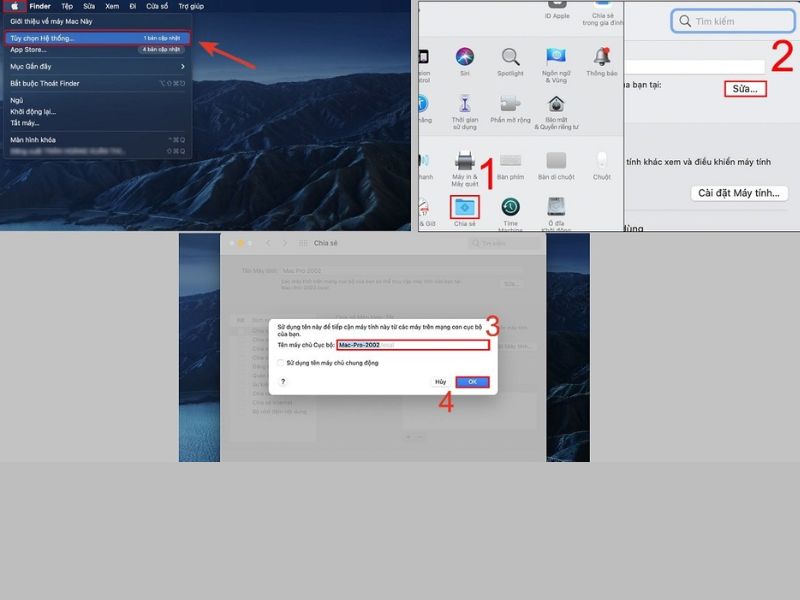
-
Mở Terminal bằng Launchpad hoặc sử dụng Spotlight (Command + Space → gõ "Terminal").
-
Nhập lệnh sau để xem tên thiết bị hiện tại:
sudo scutil --get ComputerName -
Nhập lệnh sau để thay đổi tên thiết bị:
sudo scutil --set ComputerName TenMoiCuaBan
(Thay "TenMoiCuaBan" bằng tên bạn muốn đặt) -
Hệ thống sẽ yêu cầu bạn nhập mật khẩu admin. Sau khi nhập đúng, tên sẽ được cập nhật.
-
Khởi động lại máy nếu cần để thay đổi có hiệu lực.
Cách đổi tên máy chủ cục bộ trên MacBook
Tên máy chủ cục bộ (Local Hostname) trên MacBook thường được sử dụng trong các mạng nội bộ để chia sẻ tài nguyên như file, máy in hoặc truy cập từ xa giữa các thiết bị. Việc đổi tên máy chủ cục bộ giúp cho các máy khác trong cùng mạng dễ dàng nhận diện và truy cập thiết bị của bạn, đặc biệt khi sử dụng các dịch vụ như AirDrop, chia sẻ màn hình hay quản lý từ xa qua Terminal.
Các bước thực hiện:
-
Nhấn vào biểu tượng Apple → chọn Cài đặt hệ thống.
-
Vào mục Chia sẻ.
-
Ở phần Máy tính này sẽ hiển thị là..., nhấn Sửa… để thay đổi tên máy chủ cục bộ.
-
Sau khi nhập tên mới, nhấn Lưu.
-
Khởi động lại thiết bị để tên mới được áp dụng hoàn toàn.
Sau khi hoàn tất, tên máy chủ cục bộ mới sẽ được hiển thị khi các thiết bị khác trong cùng mạng nội bộ quét và nhận diện MacBook của bạn, giúp việc kết nối trở nên dễ dàng và rõ ràng hơn.
Cách đổi tên người dùng (User) trên MacBook
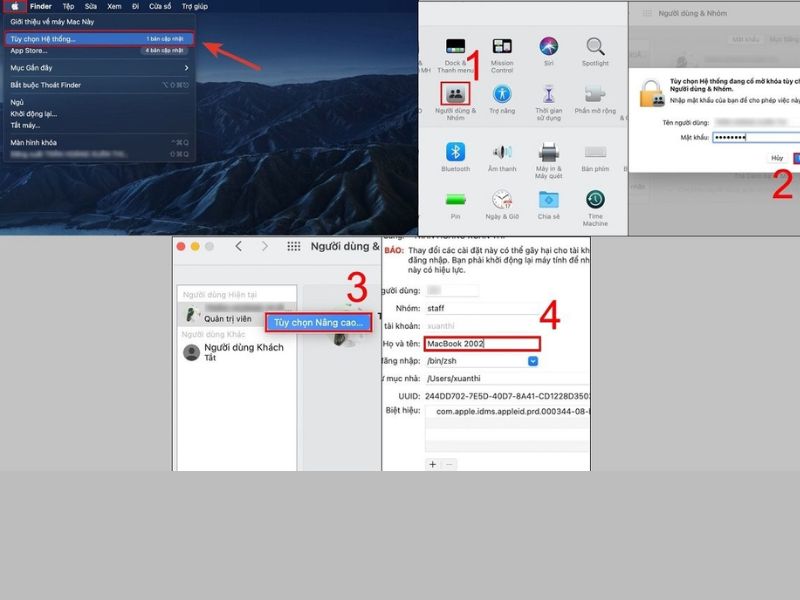
Nếu bạn muốn thay đổi tên người dùng hiển thị khi đăng nhập hoặc trong các ứng dụng, thực hiện như sau:
-
Truy cập Cài đặt hệ thống (System Preferences) > chọn Người dùng & Nhóm (Users & Groups).
-
Nhấn biểu tượng ổ khóa và nhập mật khẩu để mở khóa tùy chọn chỉnh sửa.
-
Chọn tài khoản bạn muốn đổi tên trong danh sách bên trái.
-
Ở mục Tên đầy đủ (Full Name), sửa lại tên theo mong muốn.
-
Xác nhận thay đổi và khởi động lại nếu cần.
Việc đổi “Tên đầy đủ” không đồng nghĩa với đổi tên thư mục người dùng (Home Folder). Để đổi cả thư mục người dùng, bạn cần tạo tài khoản admin mới và thực hiện các bước nâng cao hơn.
Đổi tên MacBook là một thao tác đơn giản nhưng hữu ích – vừa giúp thiết bị phản ánh đúng cá tính người dùng, vừa tăng cường khả năng nhận diện và bảo mật khi kết nối trong mạng nội bộ. Dù bạn là người mới dùng Mac hay đã quen thuộc với macOS, việc thay đổi tên máy, tên người dùng hay máy chủ đều có thể thực hiện dễ dàng trong vài phút.
Đừng quên theo dõi CLICKBUY để cập nhật thêm nhiều mẹo sử dụng MacBook hay ho và các thủ thuật công nghệ khác!
Hướng dẫn cách đổi tên MacBook để cá nhân hóa thiết bị hiệu quả










Bình luận của bạn
Đánh giá của bạn*